为了方便,用户会在短暂离开电脑的时候选择待机状态,但是有些win10用户发现待机后自己的鼠标失灵了,无法唤醒,这种情况应该怎么处理呢?恢复方法很简单,大家先打开设备管理器,然后找到鼠标和其他指针设备选项,之后打开该设备的属性窗口,勾选“允许此设备唤醒计算机”就可以了。
win10待机后鼠标无法唤醒怎么办:
1、在桌面上找到【此电脑】,鼠标右键点击后,选择【管理】。
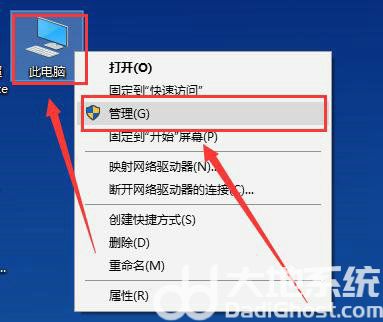
2、然后找到并点击这个【设备管理器】,在其中找到【鼠标和其他指针设备】并展开。
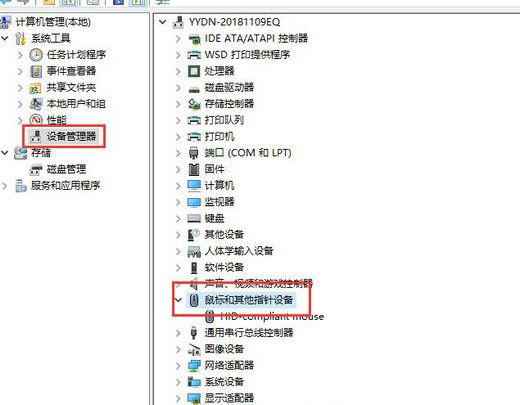
3、然后鼠标右键这个设备,选择【属性】。
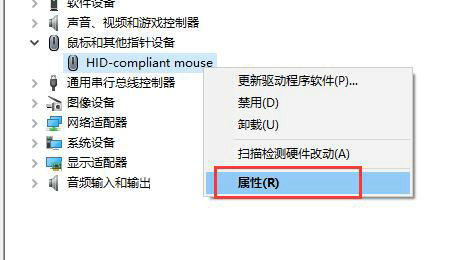
4、切换到【电源管理】选项中,勾选【允许此设备唤醒计算机】。然后点击确定就行了。
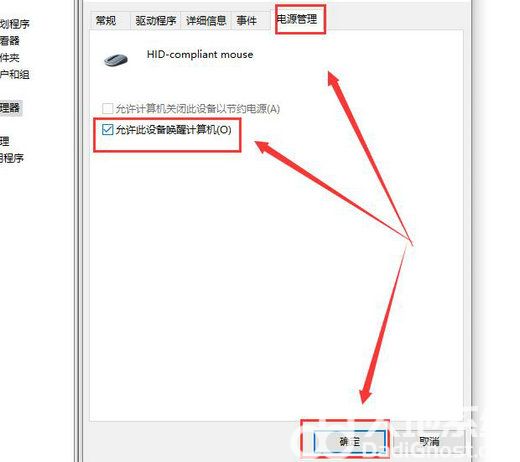
以上就是win10待机后鼠标无法唤醒怎么办 win10待机后鼠标无法唤醒解决办法的全部内容,希望对大家有所帮助!